 L'une de mes fonctionnalités préférées de l'application Google Maps est sa capacité à enregistrer des cartes hors ligne sur iPhone. Que vous souhaitiez accéder à la carte indépendamment de la réception cellulaire ou que vous voyagiez à l'étranger et que vous n'ayez pas de connexion de données, Google Maps est roi. Mieux encore, cela ne vous coûte absolument rien.
L'une de mes fonctionnalités préférées de l'application Google Maps est sa capacité à enregistrer des cartes hors ligne sur iPhone. Que vous souhaitiez accéder à la carte indépendamment de la réception cellulaire ou que vous voyagiez à l'étranger et que vous n'ayez pas de connexion de données, Google Maps est roi. Mieux encore, cela ne vous coûte absolument rien.
Bien que j'apprécie l'intégration intégrée d'Apple Maps autant que la personne suivante, il est indéniable qu'il y a certains moments où Google Maps ne peut tout simplement pas être battu. Pour moi, les deux principaux sont les itinéraires de transport en commun et les cartes hors ligne.
Google Maps est absolument gratuit. Si vous ne l'avez pas déjà, vous pouvez le télécharger ici :
- Google Maps – Gratuit – Télécharger
J'enregistre fréquemment des cartes hors ligne sur iPhone avec Google Maps lorsque je voyage dans une nouvelle région dont je ne suis pas sûr. Même si j'ai une carte SIM étrangère dans un autre pays, les tunnels de métro et les rues avec des bâtiments anormalement hauts sont souvent des zones mortes pour le service cellulaire. Google Maps vous permet d'obtenir des itinéraires et d'afficher des cartes détaillées que vous avez enregistrées hors ligne. Pour cette raison, je télécharge des zones à l'avance donc je suis toujours couvert. Voici comment:
Comment enregistrer des cartes hors ligne sur iPhone avec l'application Google Maps
- Lancer le Application Google Maps et chercher pour la zone que vous souhaitez enregistrer.
- Appuyez sur le bouton de menu et choisissez Zones hors ligne.
- Appuyez sur le bouton plus dans le coin inférieur droit.
- Pincez et zoomez la zone pour affiner ce que vous souhaitez enregistrer. (En zoomant uniquement sur ce dont vous avez besoin, vous économiserez l'espace de stockage que vous utilisez.)
- Appuyez sur Télécharger.
- Dans le menu contextuel, attribuez un nom unique à votre zone et appuyez sur sauvegarder.
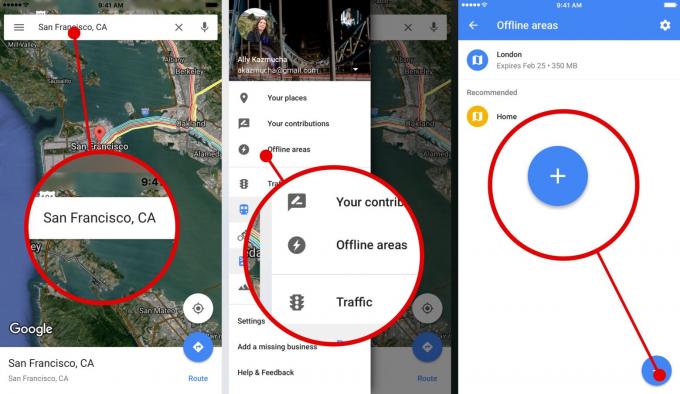
Photo: Ally Kazmucha/The App Factor
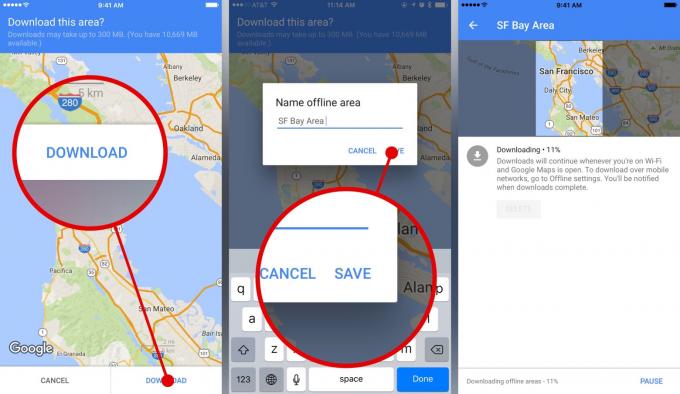
Photo: Ally Kazmucha/The App Factor
C'est ça. Google Maps enregistrera la zone que vous avez sélectionnée. Vous pouvez utiliser Google Maps dans les zones que vous avez enregistrées des manières suivantes :
- Itinéraire
- Recherchez des points d'intérêt, des entreprises et des emplacements dans la zone téléchargée
- Zoomez et dézoomez pour plus de détails et pour voir les points d'intérêt plus en détail
Voici ce que vous ne peut pas faire avec Google Maps hors ligne :
- Itinéraires à pied
- Itinéraires en transports en commun
Puisqu'il est impossible d'obtenir les conditions routières, la construction et les pannes de transport hors ligne, les deux fonctionnalités ci-dessus ne sont pas disponibles pour les cartes hors ligne.
Même ainsi, je l'ai toujours trouvé utile pour zoomer et trouver les stations les plus proches lorsque j'ai besoin de transports en commun, ce qui, dans dans la plupart des cas, sera suffisant pour la plupart des gens, au moins jusqu'à ce que vous puissiez obtenir la réception cellulaire ou le Wi-Fi accès.
Google Maps enregistre les cartes hors ligne pendant 30 jours. Après cela, ils seront automatiquement supprimés pour économiser de l'espace de stockage sur votre iPhone. Si vous voyagez à nouveau au même endroit, assurez-vous simplement de télécharger à nouveau si cela fait plus de 30 jours. C'est aussi une bonne idée de mettre à jour les zones régulièrement et aussi souvent que possible. Pour mettre à jour, appuyez simplement sur la zone que vous avez enregistrée et appuyez sur le Bouton de mise à jour. La zone sélectionnée sera mise à jour pour inclure tous les changements depuis le dernier téléchargement.
Cet article a été syndiqué via Le facteur d'application.


